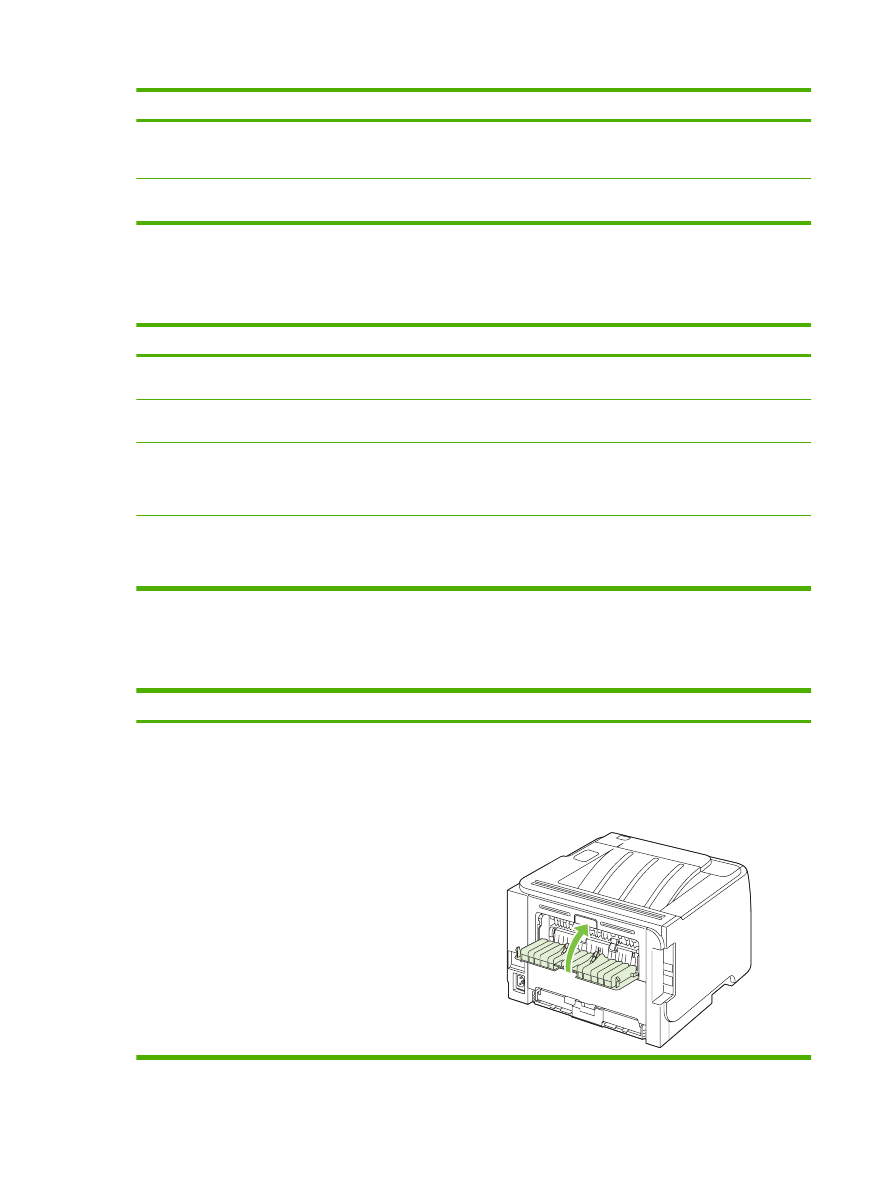
Mengatur opsi penuntas dokumen
Untuk melakukan tugas berikut, buka driver printer dan klik tab Finishing [Penyelesaian].
Bagaimana saya?
Langkah-langkah melakukan
Mencetak pada kedua sisi (Dupleks) menggunakan nampan
keluaran atas
1.
Klik Print On Both Sides (Manually) [Cetak pada Kedua
Sisi (Secara Manual)]. Jika Anda ingin menjilid dokumen
sepanjang tepi atasnya, klik Flip Pages Up [Balik
Halaman Ke Atas].
2.
Tutup pintu keluar langsung.
54
Bab 8 Tugas cetak
IDWW
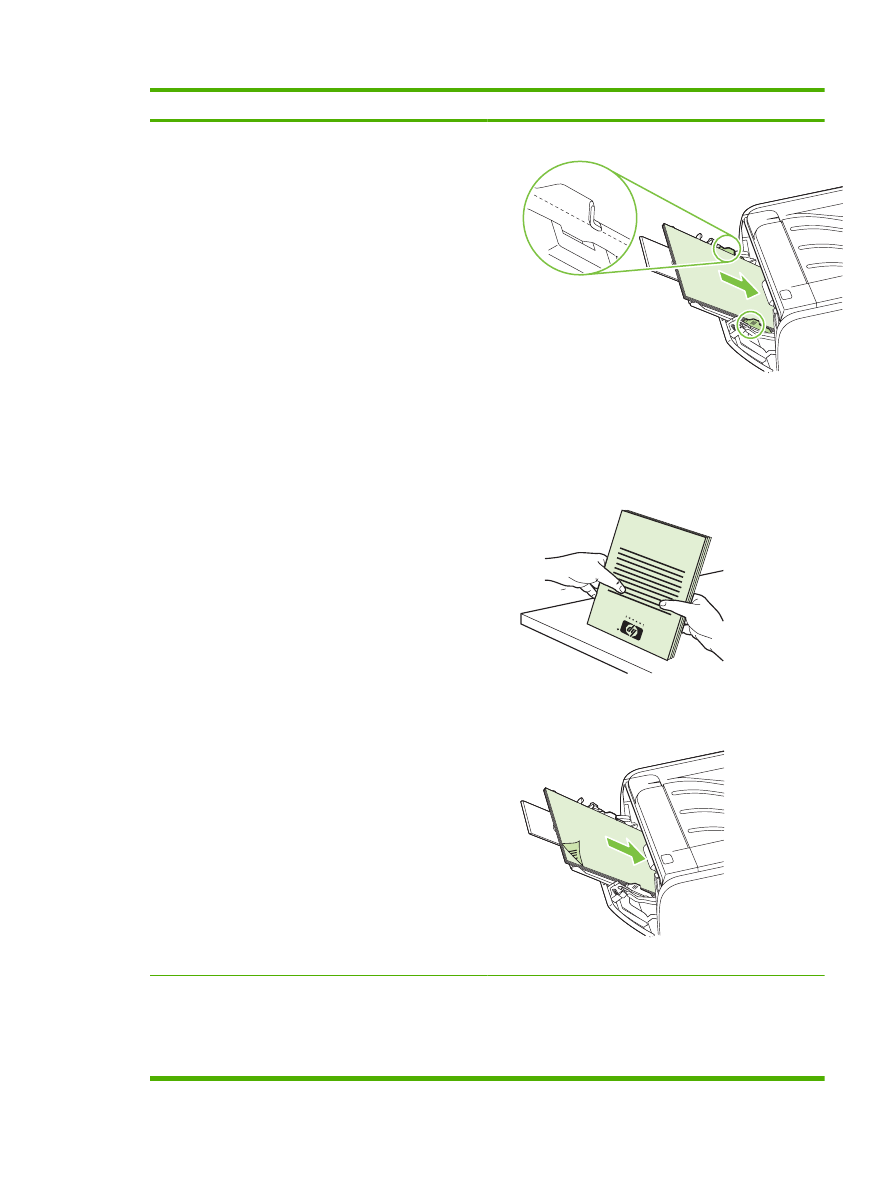
Bagaimana saya?
Langkah-langkah melakukan
3.
Cetak satu sisi dokumen menggunakan Baki 1.
4.
Setelah sisi pertama selesai dicetak, keluarkan sisa
kertas dari Baki 1, kemudian masukkan sisi lainnya
sampai Anda menyelesaikan pekerjaan cetak bolak-balik
secara manual.
5.
Kumpulkan halaman-halaman yang telah dicetak,
kemudian rapikan tumpukan tersebut.
6.
Kembalikan tumpukan ke Baki 1 dengan sisi yang telah
dicetak menghadap bawah dan tepi atas mengarah ke
produk.
7.
Tekan tombol
Go [Mulai]
untuk mencetak sisi kedua.
Mencetak buklet
a) Klik Print on both sides [Cetak pada kedua sisi]. b) Dalam
daftar buka-bawah Booklet Printing [Pencetakan Buklet], klik
Left Edge Binding [Penjilidan Tepi Kiri] atau Right Edge
Binding [Penjilidan Tepi Kanan]. Opsi Pages per Sheet
[Halaman per Lembar] secara otomatis berubah menjadi 2
Pages per Sheet [2 Halaman per Lembar].
IDWW
Menggunakan fitur dalam driver printer Windows
55
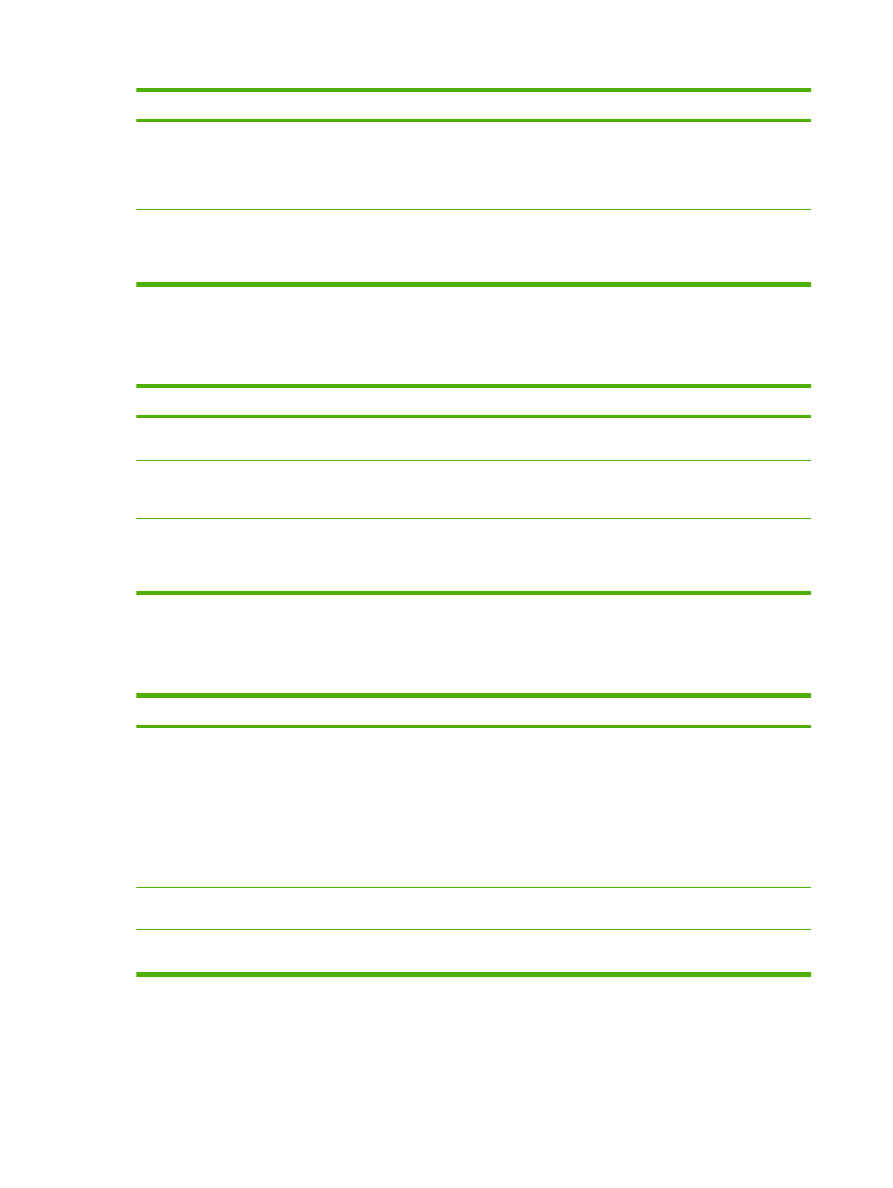
Bagaimana saya?
Langkah-langkah melakukan
Mencetak beberapa halaman per lembar
a) Pilih jumlah halaman per lembar dari daftar buka-bawah
Pages per Sheet [Halaman per Lembar]. b) Pilih opsi yang
tepat untuk Print page Page Borders [Cetak Border
Halaman], Page Order [Urutan Halaman], dan Orientation
[Orientasi].
Memilih orientasi halaman
a) Dalam area Orientation [Orientasi], klik Portrait [Potret]
atau Landscape [Lanskap]. b) Untuk mencetak citra halaman
secara terbalik, klik Rotate by 180 degrees [Putar 180
derajat].